こんにちは、たま子です!
ネットビジネスを始めようと決めたら多くの方は何か教材を買うことでしょう。
そしてネットビジネスの教材は形のない電子書籍でがほとんどです。
これって皆さんどう扱ってるんでしょうか?
そのまま何回もパソコンを開いて読んでいますか?
私は最初の頃は印刷していたのですが
大変になってたんだんだん印刷しなくなってしまいました。
でもやっぱり、印刷しないとちっとも頭に入ってきません!
下手をするとパソコンの奥深くに潜って、存在さえ忘れかねません!
何度も見たいものはやっぱりきちんと紙に出しておくといいですね。
今日は印刷をとびきり楽できれいにできる方法をお伝えします。
大事な教科書は紙にすべし
インターネットで文書を送るときはPDFファイルがよく利用されます。
PDFとは文書を印刷したのと同じ状態で送ることのできる電子の文書です。
そしてネット教材はこのPDFファイルが利用されます。
これって簡単にすぐに送れて本当に便利なのですが
わたしはこのままではちっとも頭に入りません。
目の前を素通りするばかりです。
パソコンやスマホの中の情報って
その時は身についた気はしますが
その時限りですぐに流れていってしまいます。
また見ようと思いながら、実際には見返すということをあまりしません。
何度も見たいもの、身につけたいものは
やはり印刷していつも見えるところに置いておくに限ります。
さらに、自分の思ったことや新しく学んだことを書き加えれば
かけがえのない自分だけのオリジナル教科書にもなります。
何度も読む
せっかく買った教材です。何度も何度も読み返しましょう!
知るのとわかるのとは違います。
わかるのとできるのとも違います。
ネット教材で1度さらっと読んでわかったような気になっても、
たぶん、おそらく、きっと、その通りにはできませんから!!
何回でも読み直しましょう。
今ではこんなことを言ってる私ですが、
はじめのころは教材をさらっとしか読まなかったのです。
最初にさーっと1回読んでそれっきり
あーこんな感じねと分かった気になってました。
いくら分かった気でも全然力にはなっていませんから、自己流の記事ばかりです。
こんなことだからなかなか成果が出なかったのです。
何事もそうですが、今やるべきことをきちんとやる!それが一番近道です。
先ばかり見て目の前のことをやらずに過ぎてしまうと、
だんだんとやり残した宿題がたまってきます。
そして自分ができていないことに気付いた時には、
何倍もの努力が必要になります。
かけ算わり算をさぼった子は受験生になったらめちゃめちゃ大変じゃないですか。それです。
私はいまだに基本の大事なことが抜けているところがあって、今更に教科書を取り出して勉強しなおしたりしています。
ゆっくりと少しづつ身については行きますが、
大事なことは早めにしっかり身につけておくとそれだけ成果が表れるのも早いはず。
わからないことがあったら、そのたびに教科書を開いてみてください。
そこに書いてある文字が自分の言葉になって出てくるくらいに。
印刷が大変
さて教材が来てダウンロードして、あとは印刷するだけです。
大きなデータをスムーズに送るために、教材は圧縮されて送られてきます。
そのままでは読めないのでそれを開く必要があります。それを解凍といいます。
わ私はこの辺が全く分からなくて調べながら進めました。
ダウンロードしたものを印刷するのですがこれまた大変!!!
家庭用のプリンターですからゆっくりゆっくり、
片面ずつ何百枚も印刷するのは時間がかかりますし、インク代もバカになりません。
印刷終わって仕分けしクリップでとめて形になる頃にはヘトヘトです。
PDFをコンビニで印刷の仕方
そんなPDFもコンビニで印刷するとっても簡単な上に美しいのです!
最初はどんなもんかとドキドキしていきましたが
ひとつひとつ詳しい説明が出てくるので問題なくできましたよ。
いろんなやり方があるみたいですけど、私は
PrintSmashというアプリを使いました。
全国のファミリーマート、ローソンなど(セブンイレブンはnetprint)に設置してあるマルチコピー機に対応しています。
PrintSmash手順
1.スマホの画面で印刷したいURLをクリック

2.下の矢印のところをクリック

3.「PrintSmashにコピー」をクリック

4.印刷したいPDFにチェックを入れ、「選択中のPDFをプリントする」をクリック
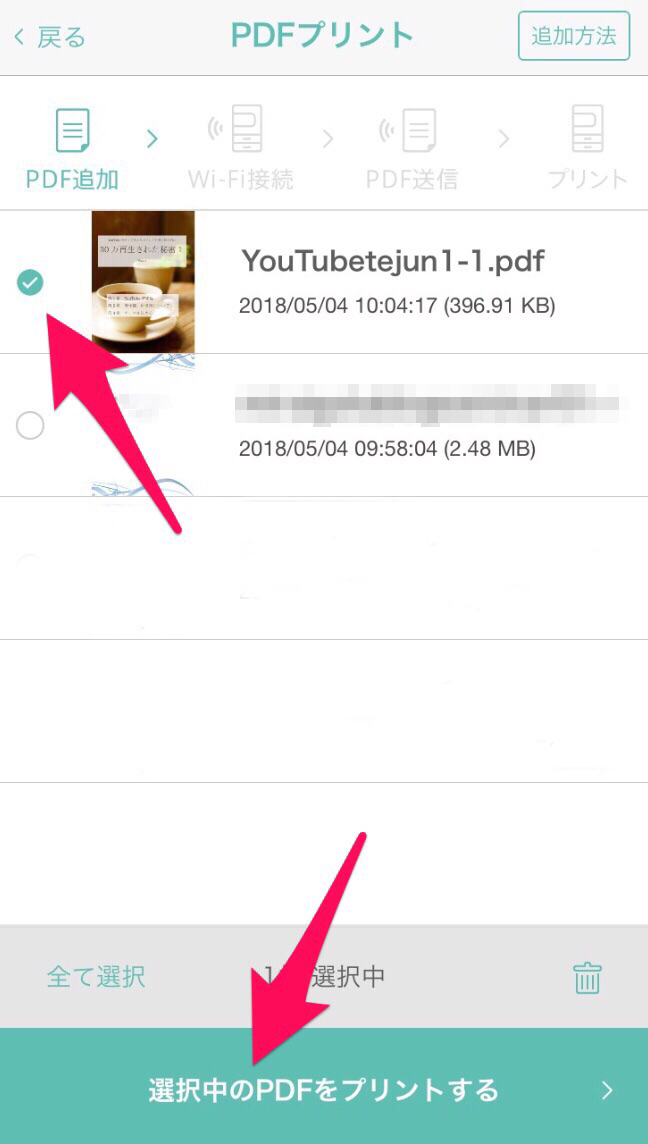
5.次にやることが画面にわかりやすく表示されます。



6.Wi-Fi接続の設定画面を開く

7.正しいWi-Fiか確認

あとはプリンターでサイズ、両面印刷かどうか、たてよこ、枚数などを設定して印刷してください。
PrintSmashiのダウンロード
iPhoneはこちらから
アンドロイド版はこちらから
PrintSmash – Google Play の Android アプリ
PrintSmash以外の印刷方法はこちらをどうぞ
http://www.sharp.co.jp/multicopy/document/
コンビニ印刷のメリット
家庭のプリンターって確かに便利ですけど、メリットは欲しいときにすぐ使えるところくらい?
機能的には会社やコンビニのパソコンにはるかに劣ります。
すごく大変な思いをしてプリントした割には、
- 印刷は美しくありません。
- コピーする時間もものすごくかかります。
- インク代も結構かかります。
それを思ったら
きれいで速いコンビニ印刷は絶対おすすめです。
ということで今日言いたいのは、教材は印刷して何度も見返しましょうってことでした。
そこんとこ大事です。特に私のようなお年頃の方はぜひ!



コメント